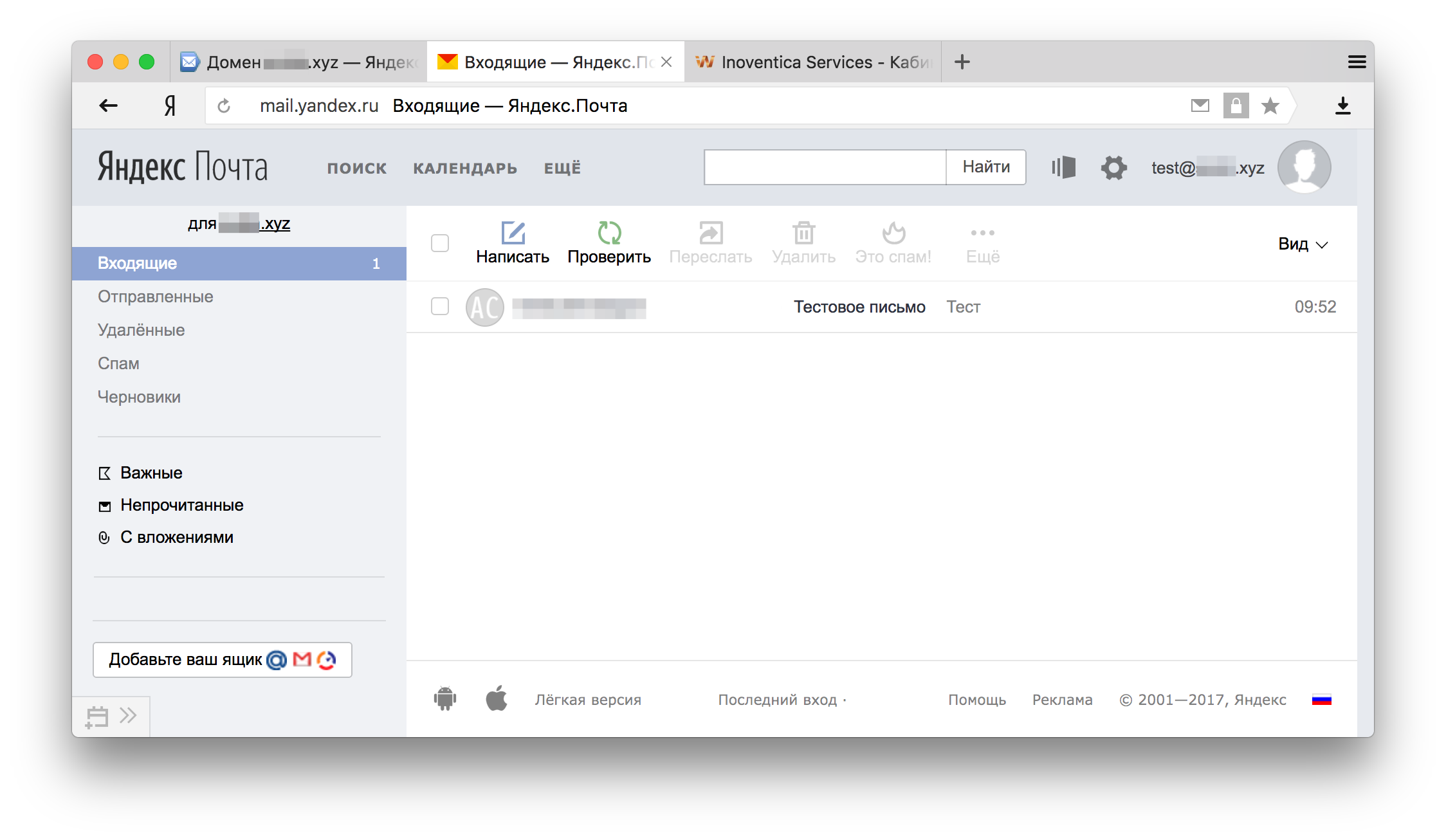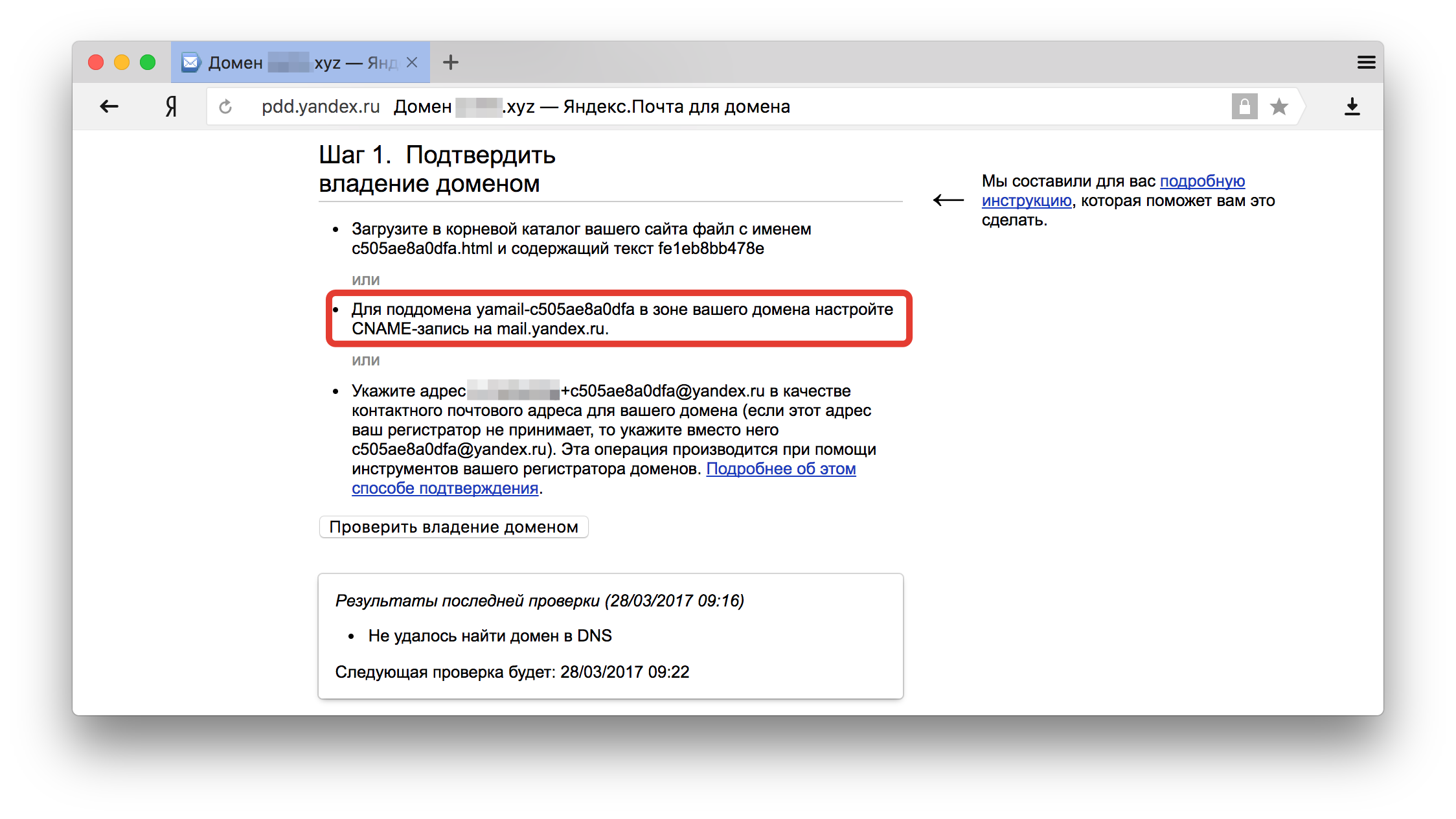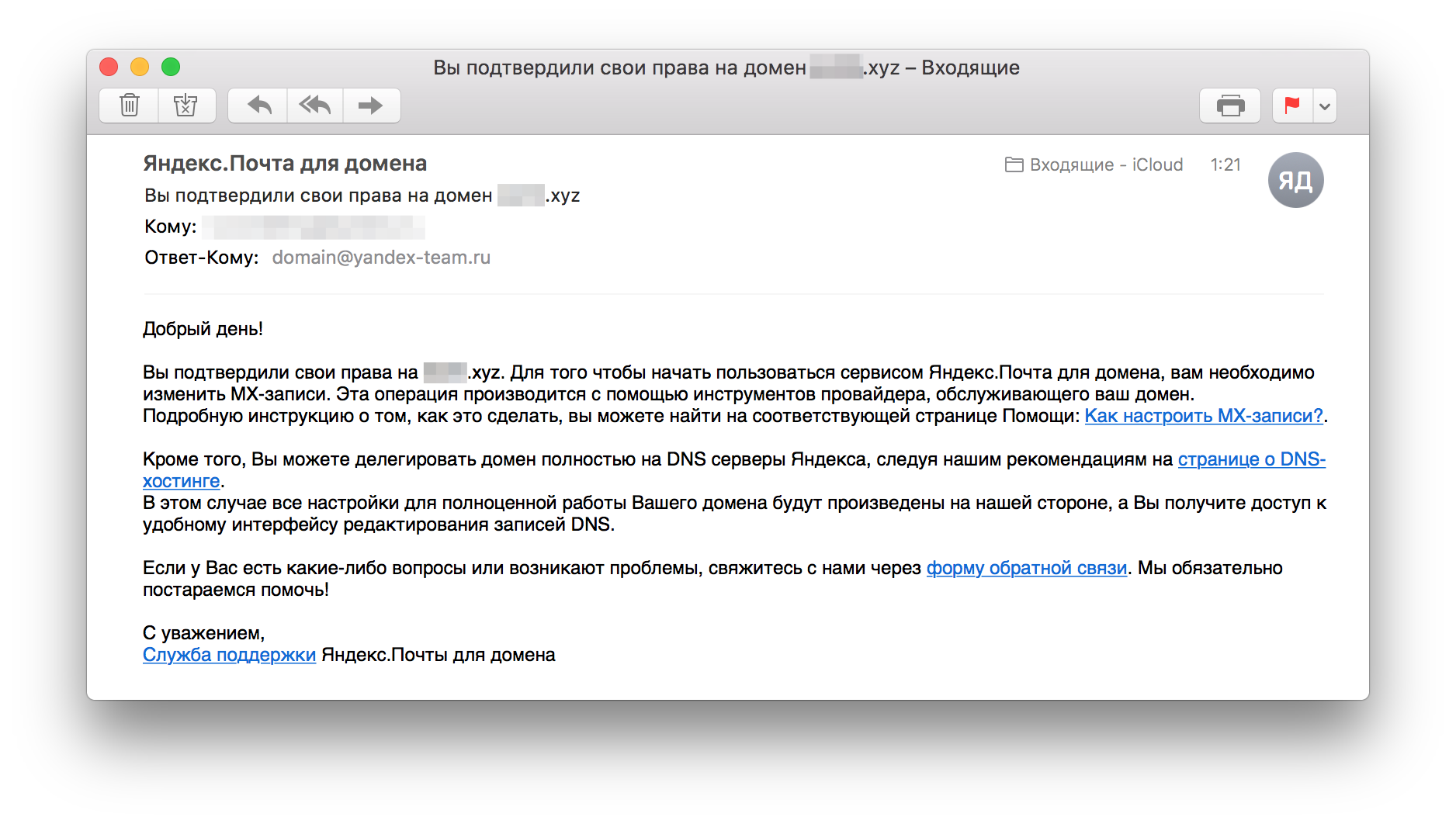КАБИНЕТ ЗАКРЫТ! Заказывайте услуги в https://bill.invs.ru/
Оглавление
Получения данных от Яндекс.Почты
Получения данных от Яндекс.Почты
Для подключения и настройки Яндекс.Почты нужно:
1) Зарегистрироваться в Яндексе и зайти на страницу pdd.yandex.ru
2) Ввести свой домен, на котором вы хотите создавать почтовые ящики и нажать кнопку “Добавить домен”
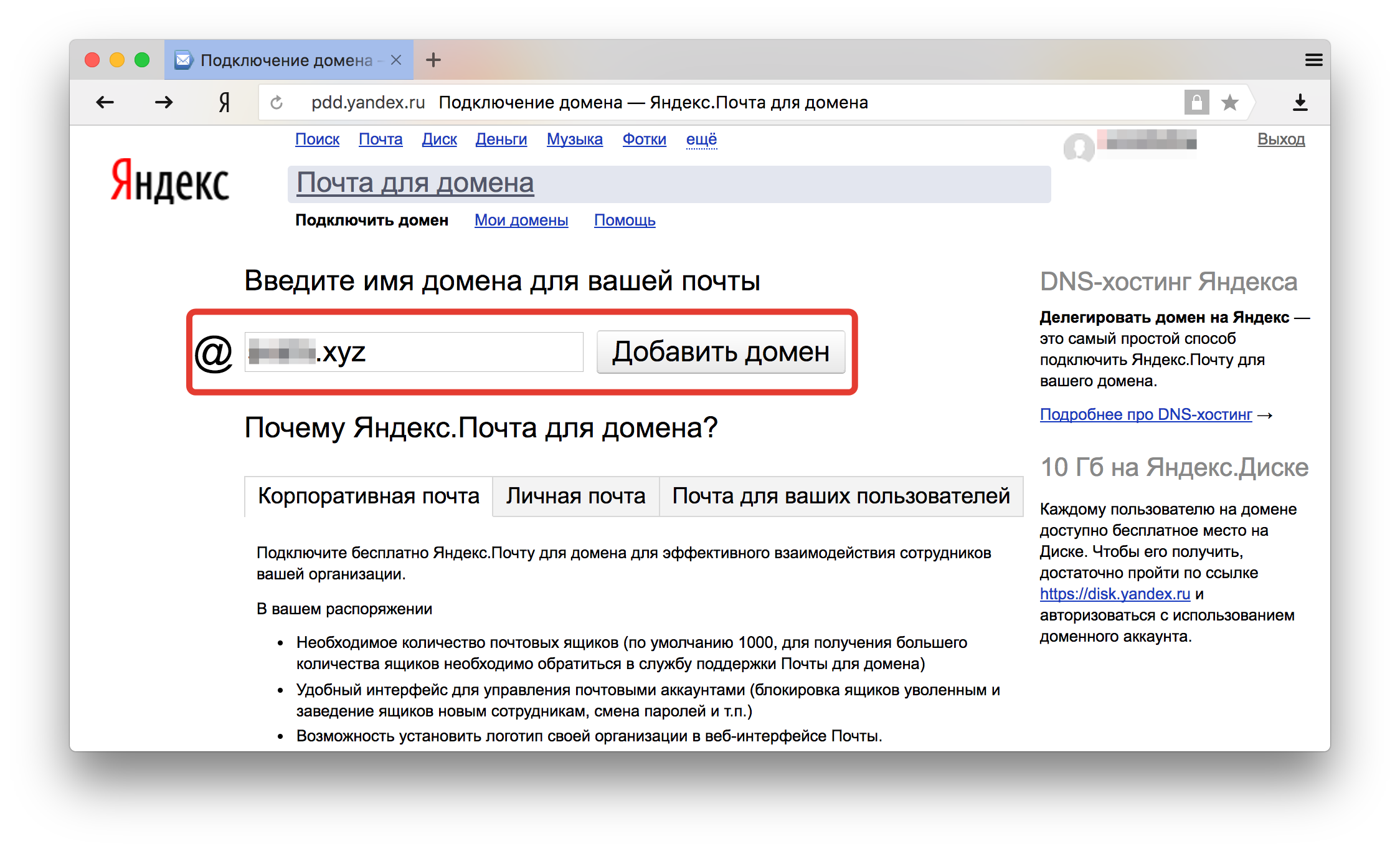
3) После этого открывается страница с инструкцией по подключению. На первом этапе нужно подтвердить право на владение доменом. Яндекс предлагает 3 способа, но мы подробно остановимся подтверждении через создание CNAME записи.
Создание CNAME записи
4) Для создания CNAME записи вам нужно перейти на вкладку “Домены и DNS” и выбрать домен, на котором вы хотите создавать почтовые ящики. Нажимайте кнопку “Добавить”
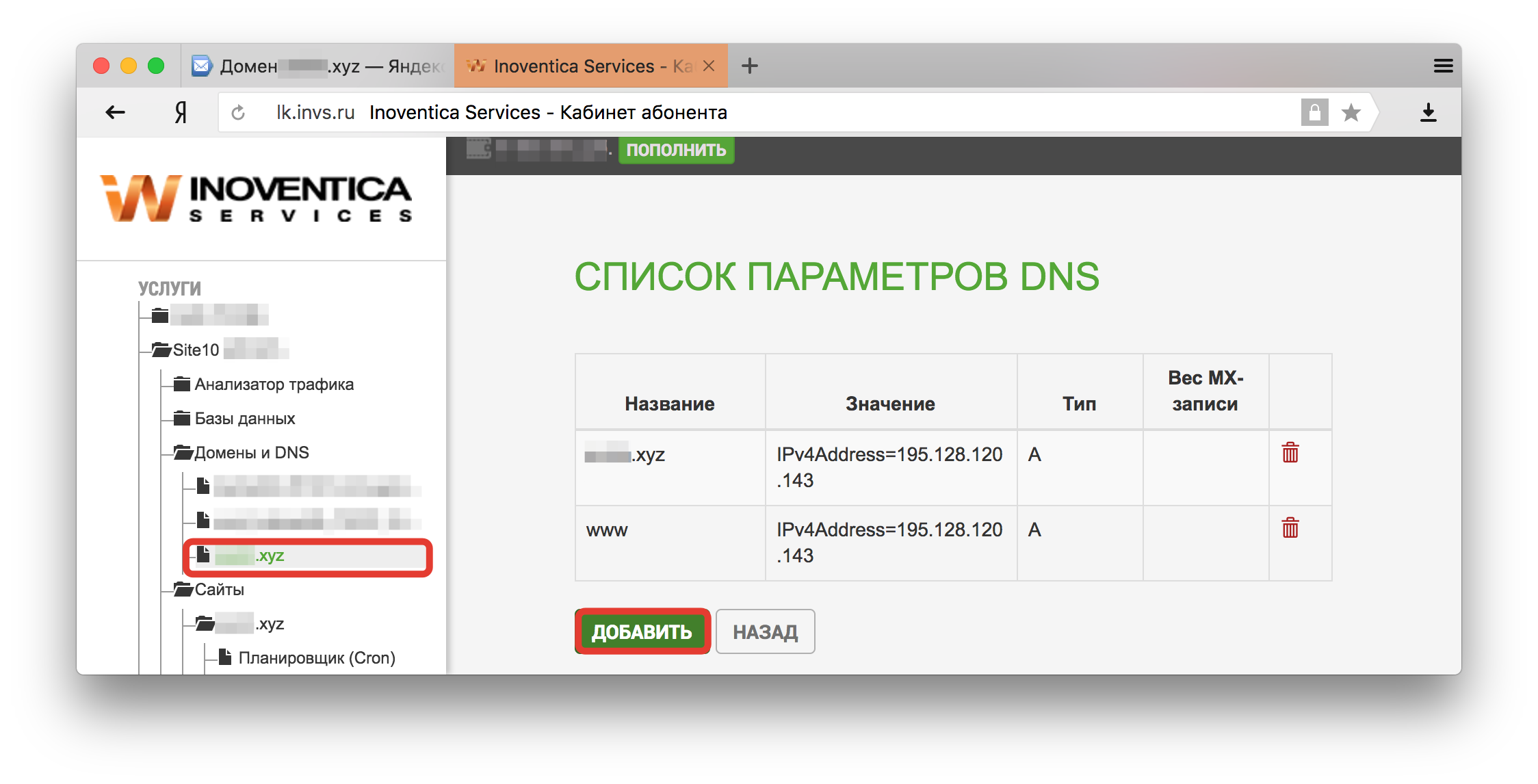
5) Выбирайте тип параметра DNS — “Тип CNAME”, имя хоста без доменного имени — название поддомена, который указан на странице на странице с инструкция Яндекс.Почты (например, yamail-c2eff7555ca2, но только не yamail-c2eff7555ca2.testinvs.ru), основной хост — mail.yandex.ru
Жмете кнопку “Сохранить”.
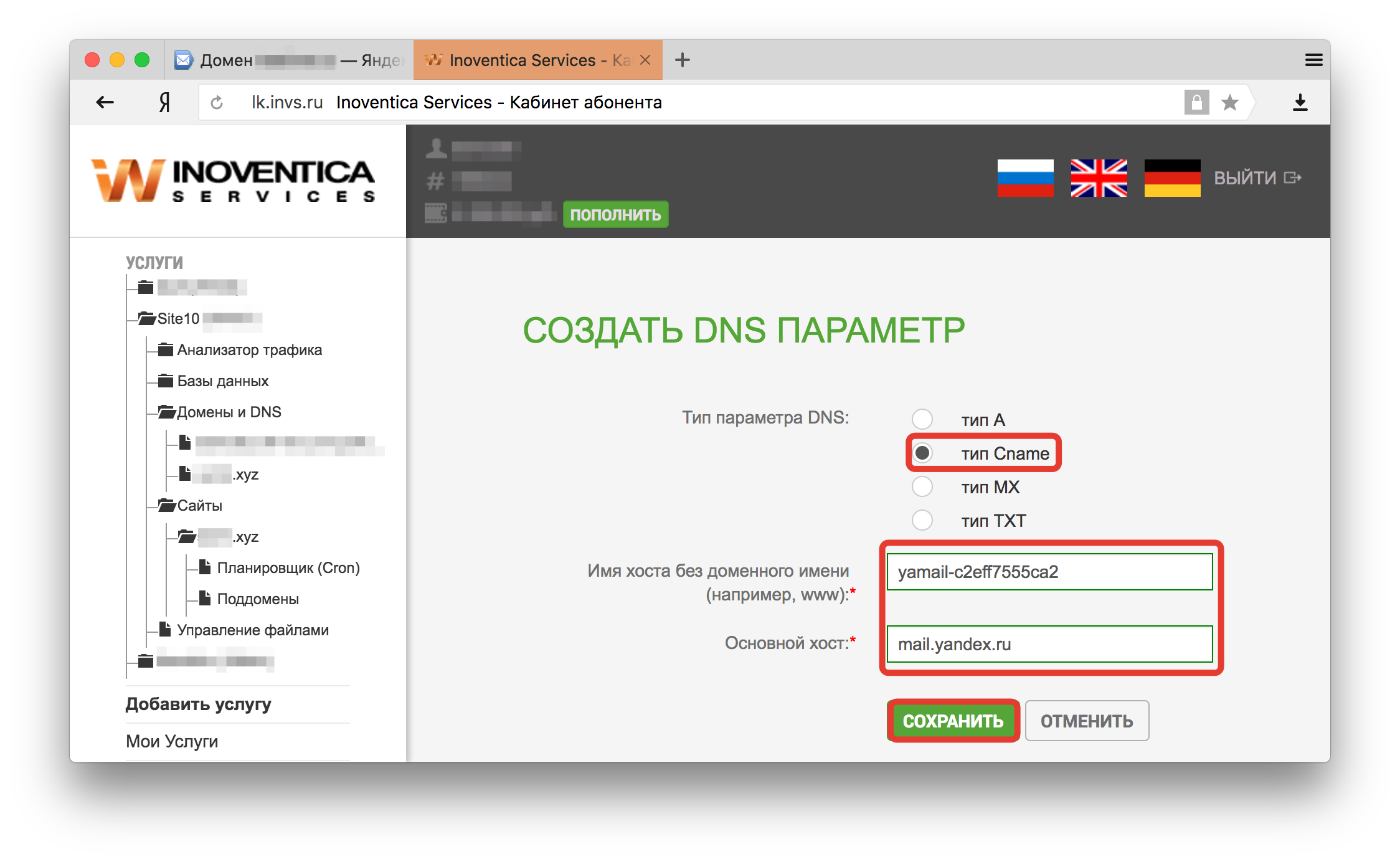
6) После того, как все изменения будут внесены, наша система пришлет оповещение на электронную почту или СМС.

7) Для того, чтобы CNAME запись распространилась по DNS-сервера по всему миру, должно пройти от 1 до 48 часов. Вы можете самостоятельно делать проверки на странице с инструкцией от Яндекса.
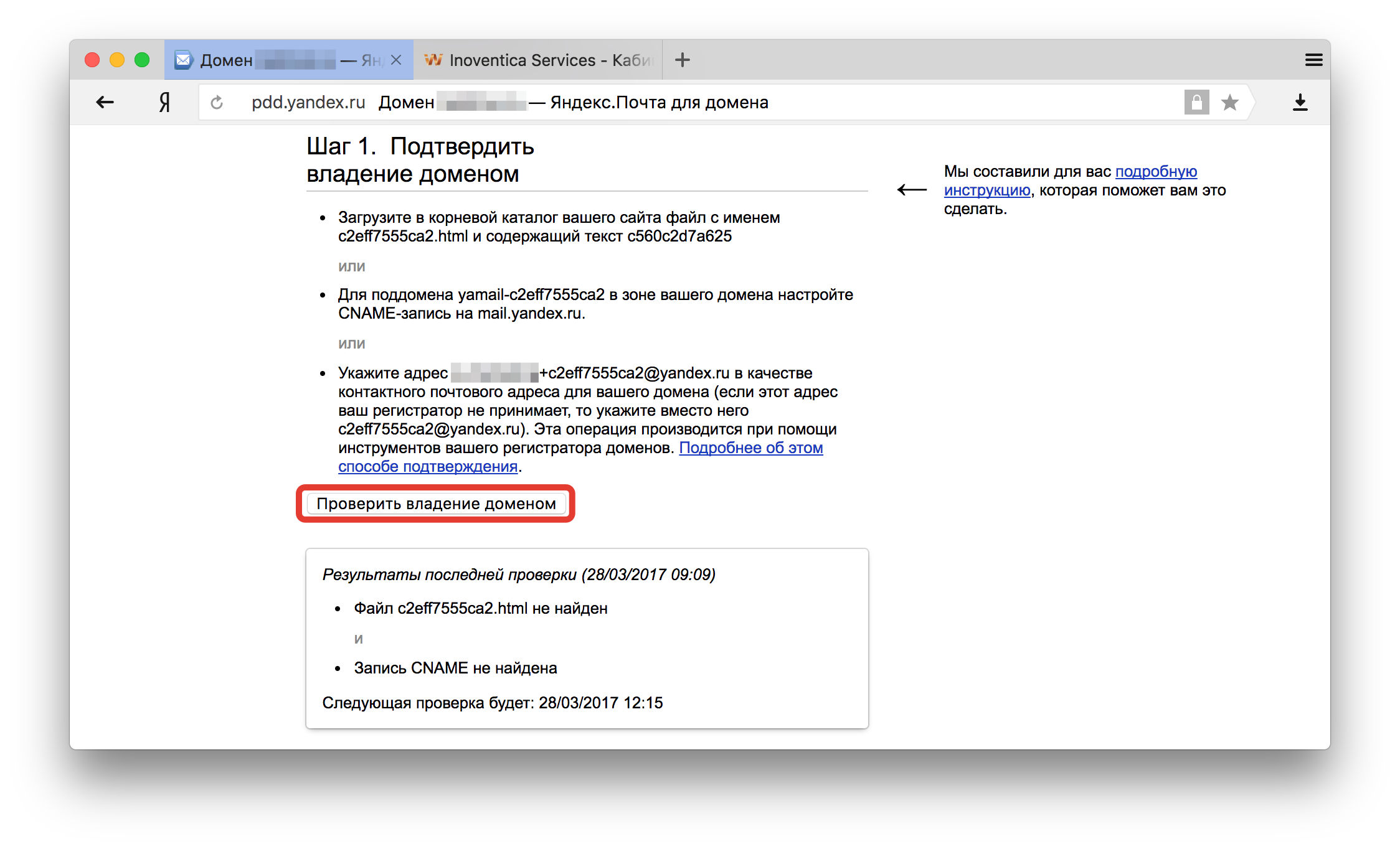
8) После того, как Яндекс увидел CNAME запись, он пришлет письмо (в некоторых случаях письмо не приходит, проверяйте самостоятельно). После подтвержения, что CNAME запись найдена, можно продолжать настройку.
Создание MX записи
9) После подтверждения прав на домен, нужно настроить MX запись для получения почты.
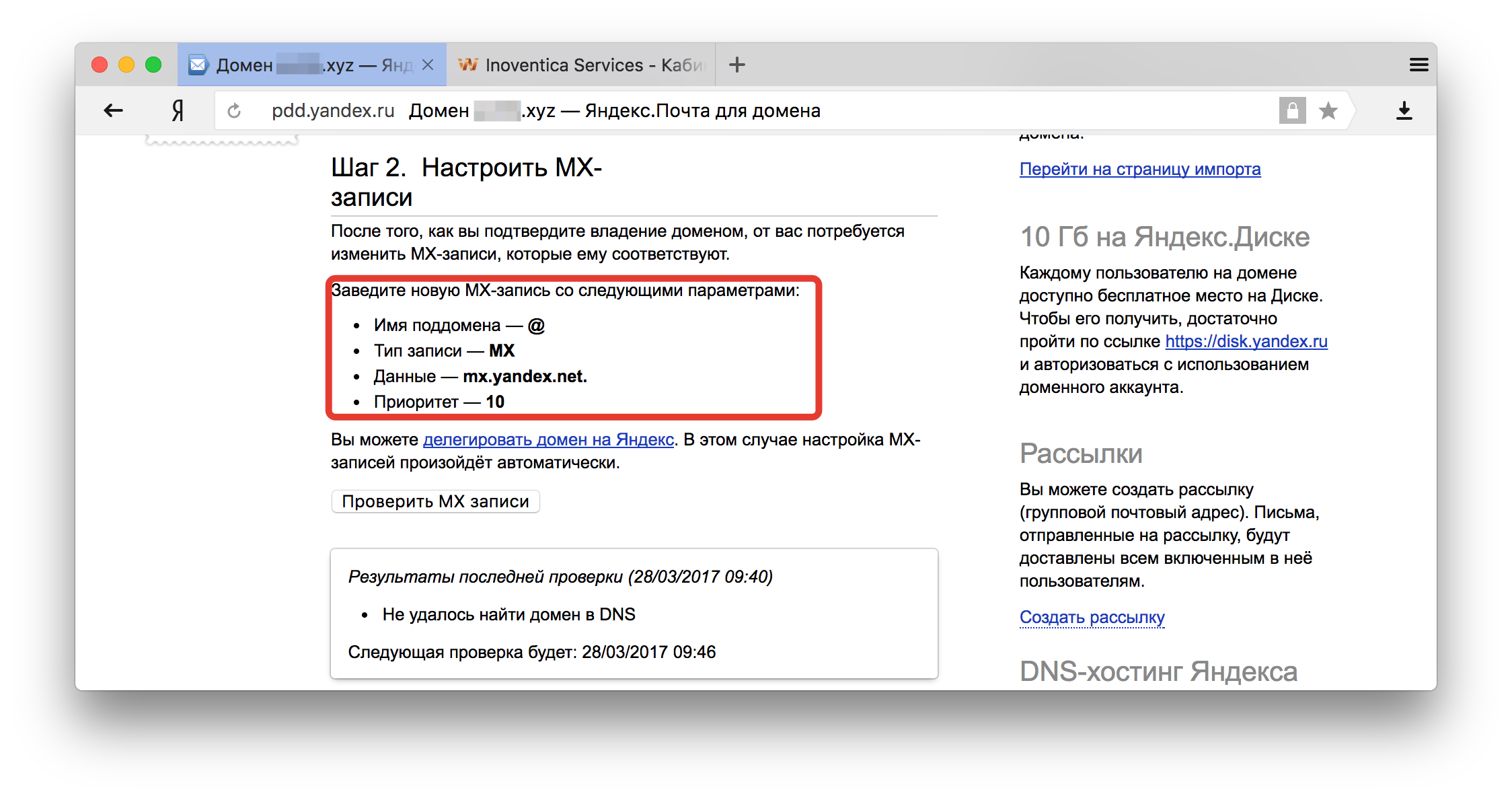
10) Опять переходиме в личный кабинет, выбирайте раздел “Домены и DNS”, жмите кнопку “Добавить” и создавайте новую запись.
Выбирайте тип параметра DNS — “Тип MX”, поддомен — оставляете пустым, вес основной записи — 10, имя хоста — mx.yandex.net
Жмете кнопку “Сохранить”.
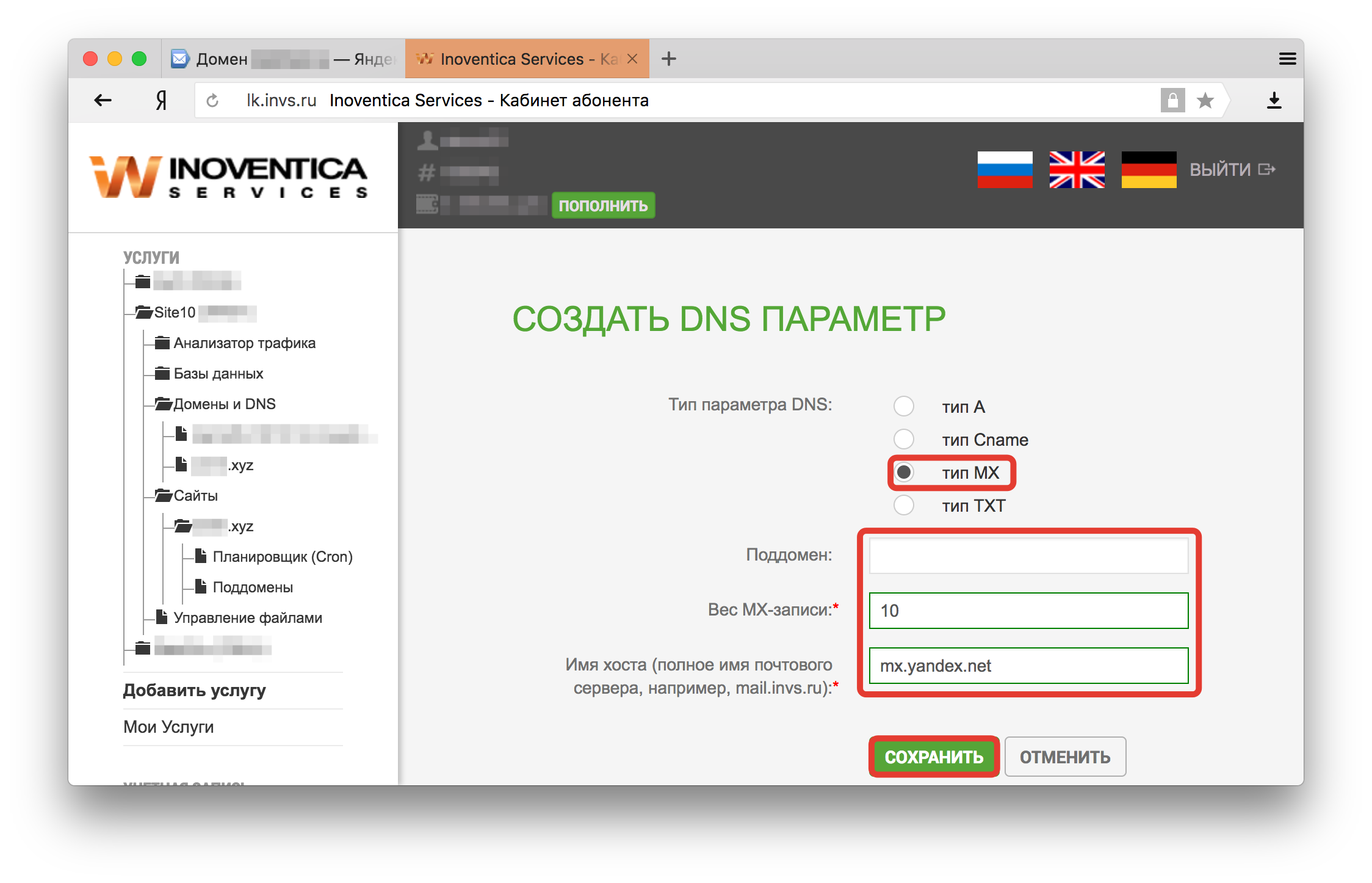
11) Далее придет уведомление на электронную почту или через СМС о том, что изменения внесены.
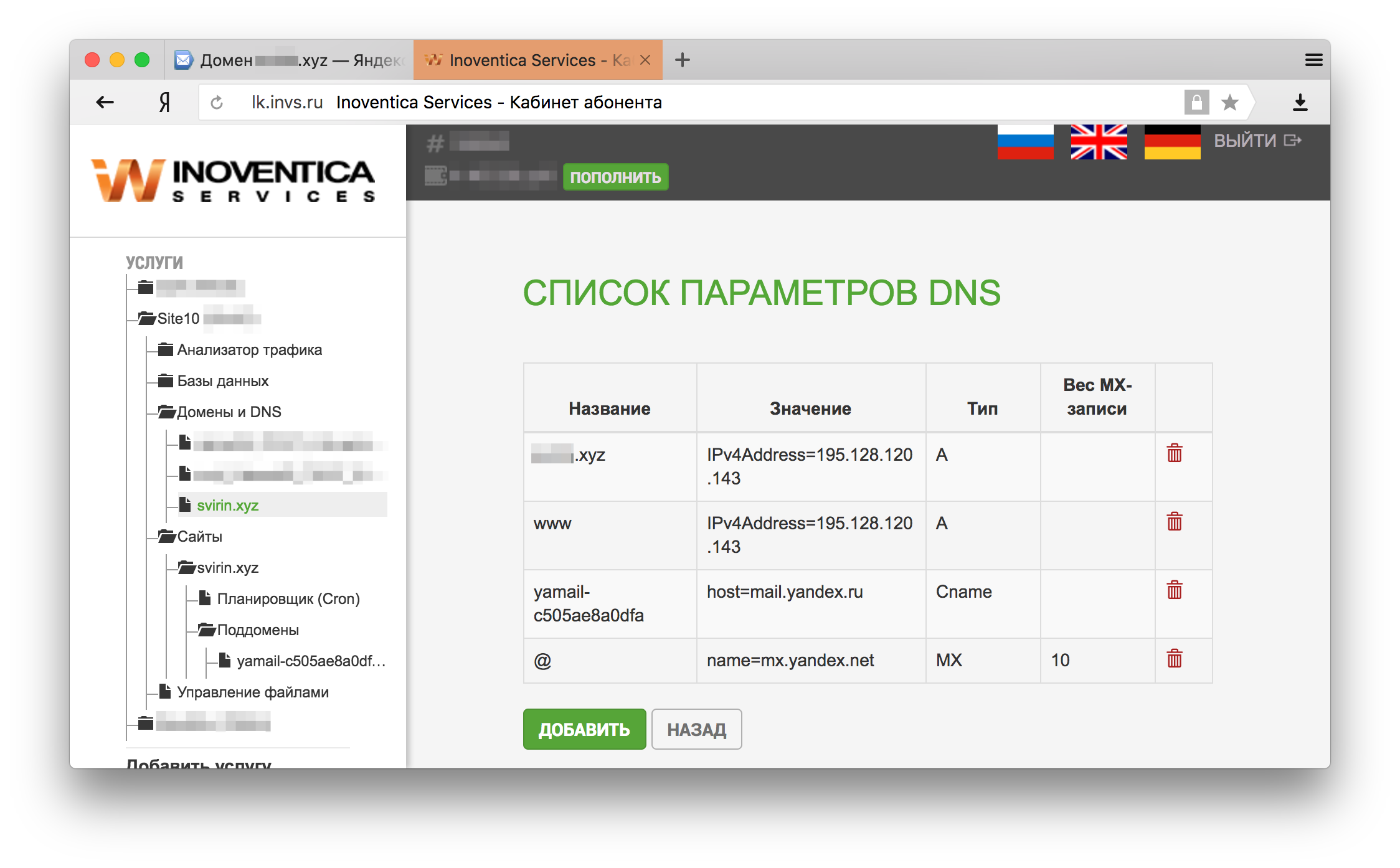
12) Идете на страницу Яндекс.Почты и нажимаете на кнопку “Проверить MX-запись”.
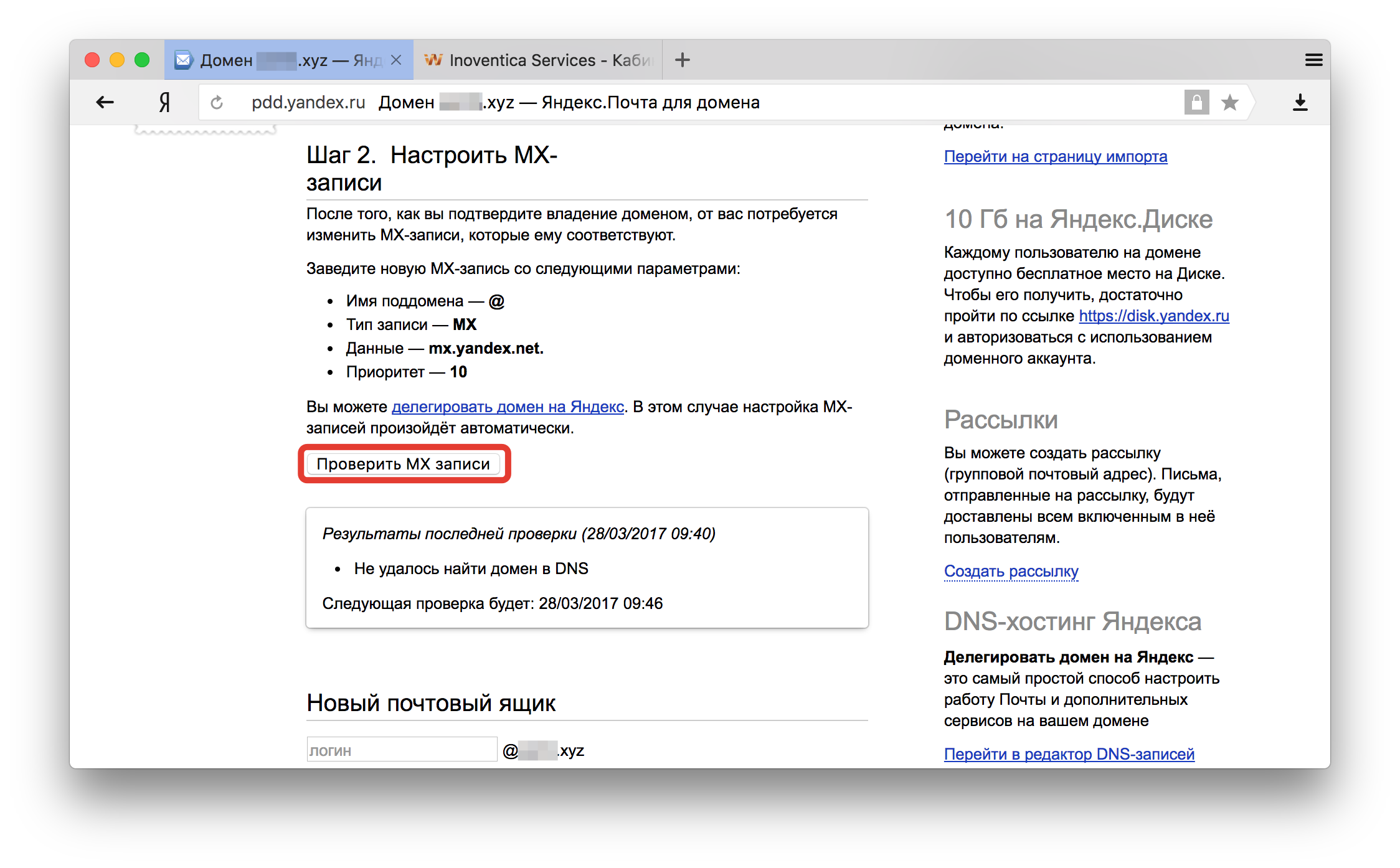
13) Если все сделано правильно, появится сообщение, что домен успешно подключен и можно приступать к созданию почтовых ящиков
Создание почтового ящика
14) Для создания почтового ящика нужно вписать его название и пароль и нажать кнопку “Добавить”
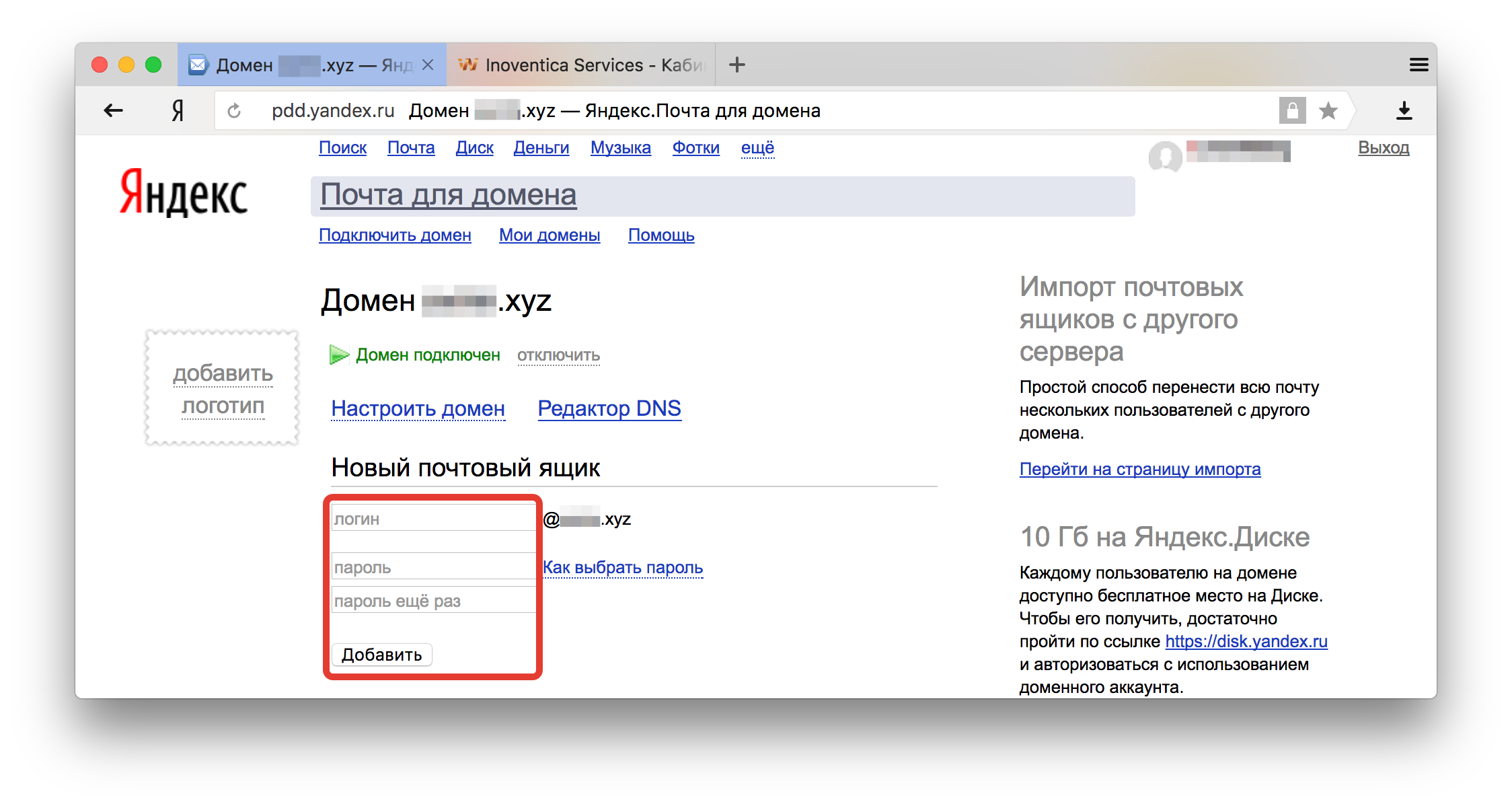
15) Далее жмете кнопку “Вход в почту”.
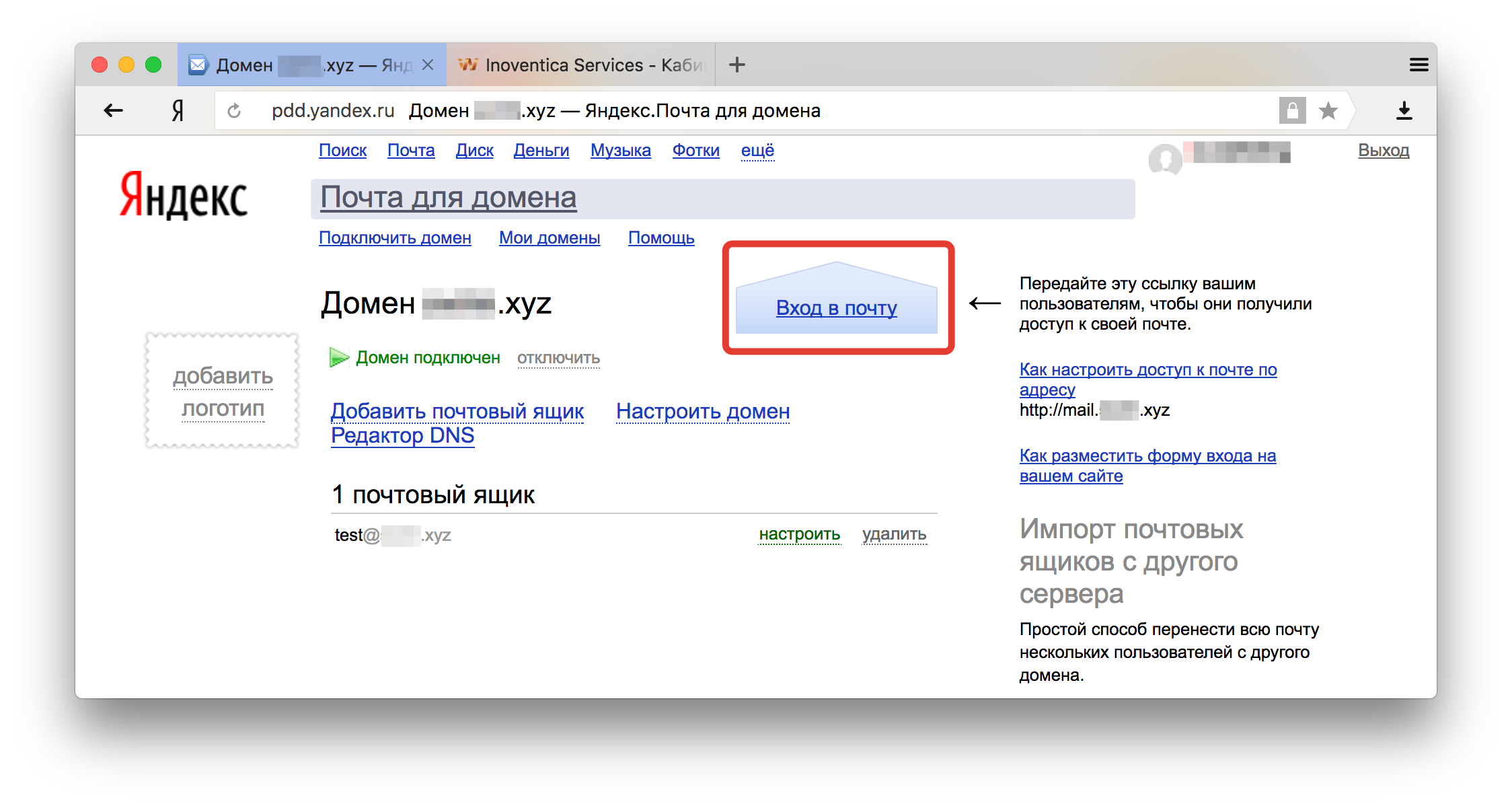
16) На этом этапе необходимо завершить регистрацию почтового ящика и внести данные о его владельце. После жмете кнопку “Завершить регистрацию”
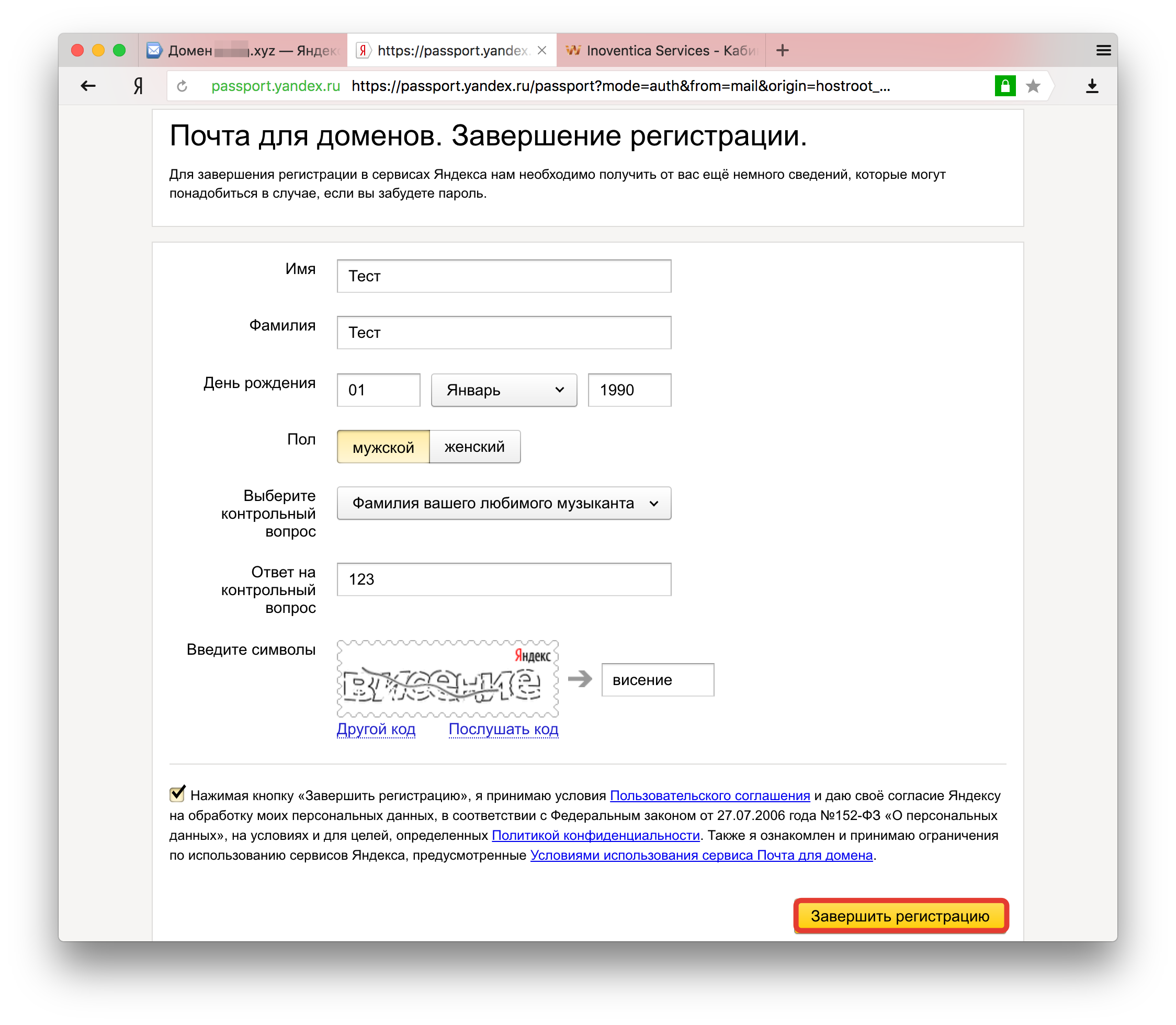
17) Все. Все настройки завершены, можно отправить тестовое письмо. Все остальные почтовые ящики вы можете добавить на странице pdd.yandex.ru, когда вы авторизованы под вашим основным почтовым ящиком, с которого изначально создавали почту для домена.